哈喽,幻隐小伙伴,你是否一直想找一款简单方便免费的电脑监控以及远程控制软件,可以远程查看屏幕截图,然而网上绝大多都是全功能的实时远程控制,虽能像真机一样操作,但并不想要啊!
毕竟这类需求在很多场景都会用到,如很多熊孩子会趁机挂着网课后台,偷偷打游戏,这几乎成为了他们的常规操作。然而,家长不可能一直在旁边监督,也很难一直保持关注…如果我们在上网课的电脑上做一些调整,那今天这款轻松掌握熊孩子用电脑状况的神器你值得了解下!
具体我们来安装体验下:
屏幕监视器软件的功能和名称完全相同,是专门用于监视电脑屏幕的工具。只需几个简单的步骤,就可以轻松地掌握熊孩子在电脑上的一举一动。
只需简单几步设置,利用邮箱定时接收电脑使用情况的截图,实现对电脑使用情况的精准监控,从而使熊孩子无法抵赖。

在下载完成后:
首先需要解压文件,然后打开文件夹中的config文件来进行配置,包括设置邮箱推送和截图间隔时长等参数。

以网易邮箱为例:
下面演示如何开启SMTP推送服务
登录邮箱后,点击页面顶部设置,然后找到”POP3/SMTP/IMAP”选项,将其打开。

开启IMAP/SMTP服务并保存授权密码:

然后向下滑动页面:
找到SMTP服务器的地址,如果使用的是163邮箱,可以直接参考下图中显示的地址。

完成上述操作后:
返回到开始打开的”config”文件中,将刚才获取的参数填入相应的位置,并保存文件。

然后:
在文件夹中双击”GoodGoodStudy”文件,即可启动监视服务。
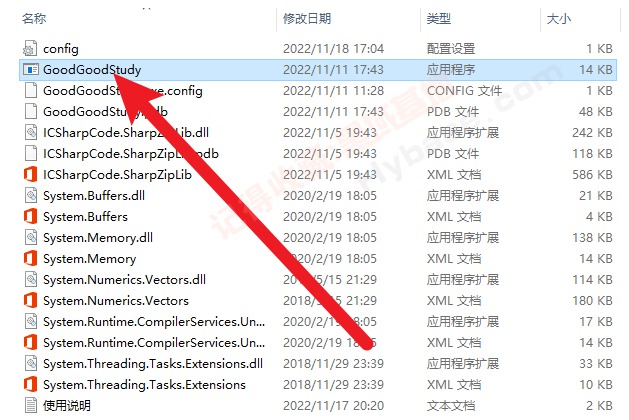
启动成功后:
你会收到一封邮件通知,显示服务已成功启动。

然后:
当截图数量达到10张后,系统会自动将截图打包并发送到你的邮箱中。

软件在运行时非常隐蔽:
除非查看任务管理器才能找到后台进程,其他途径都无法发现,使用这个软件对付熊孩子来说是非常有效的手段。

软件并没有提供可视化图形界面,如果要设置开机启动,需要花费一点功夫。
设置开机启动:
首先,将GoodGoodStudy文件以创建快捷方式的方式发送到桌面。

打开此电脑:
在地址栏中粘贴入如下地址:
C:\ProgramData\Microsoft\Windows\Start Menu\Programs\StartUp
将刚才发送到桌面的快捷方式挪入该地址所在的文件夹中。

最后:
打开任务管理器,在启动项一栏中检查是否有GoodGoodStudy被添加进去。
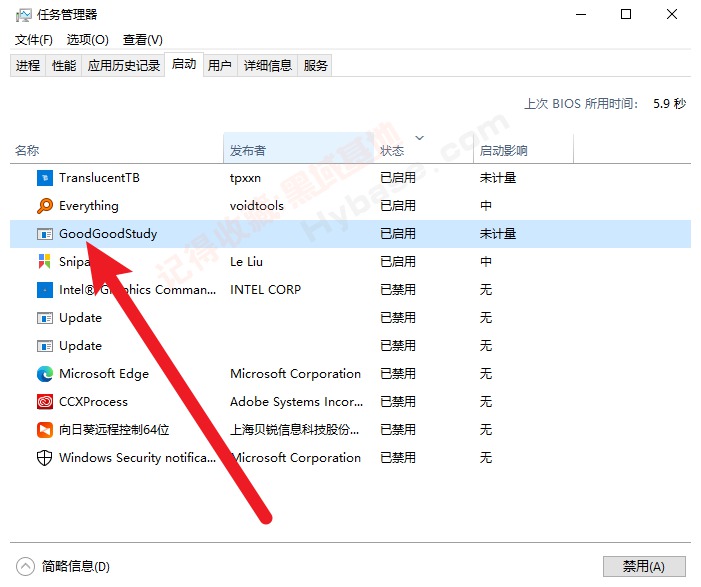
上面给大家演示的是163邮箱开启SMTP服务推送截图的方式,其他邮箱的开启方法,大家可以自行百度。
对于家长们,利用这个特性不仅能知道孩子什么时候在玩游戏,邮件就能看到屏幕截图。

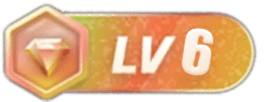


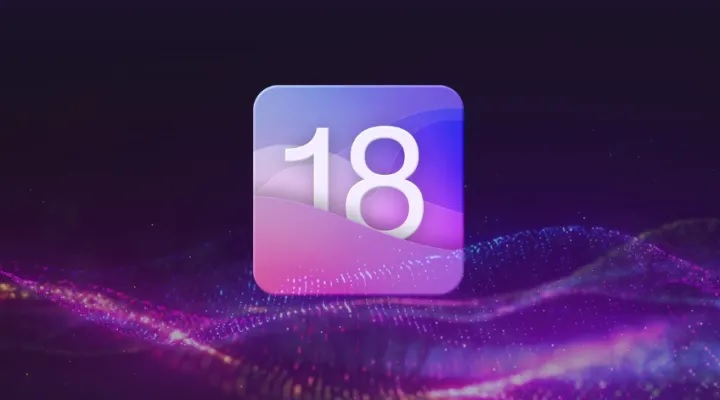


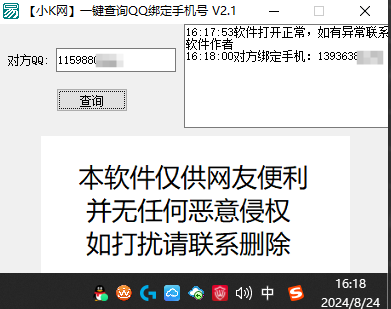
![[TV] 永不升级无广告 当贝桌面 v4.1.6养老版-幻隐社区](https://www.hybase.com/soft/UploadPic/2023-9/20239121655743854.jpg)
![[Android] 大佬的跳广告规则就是香 李跳跳v2.2导入规则版-幻隐社区](https://www.hybase.com/soft/UploadPic/2023-11/2023112220542016528.jpg)


![[Windows] 一键部署本地AI绘画神器 Fooocus v1.1.10附大模型-幻隐社区](https://www.hybase.com/soft/UploadPic/2023-8/202382123445724958.jpg)




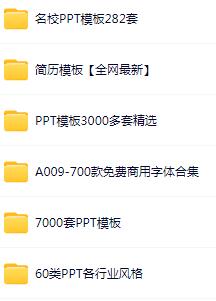

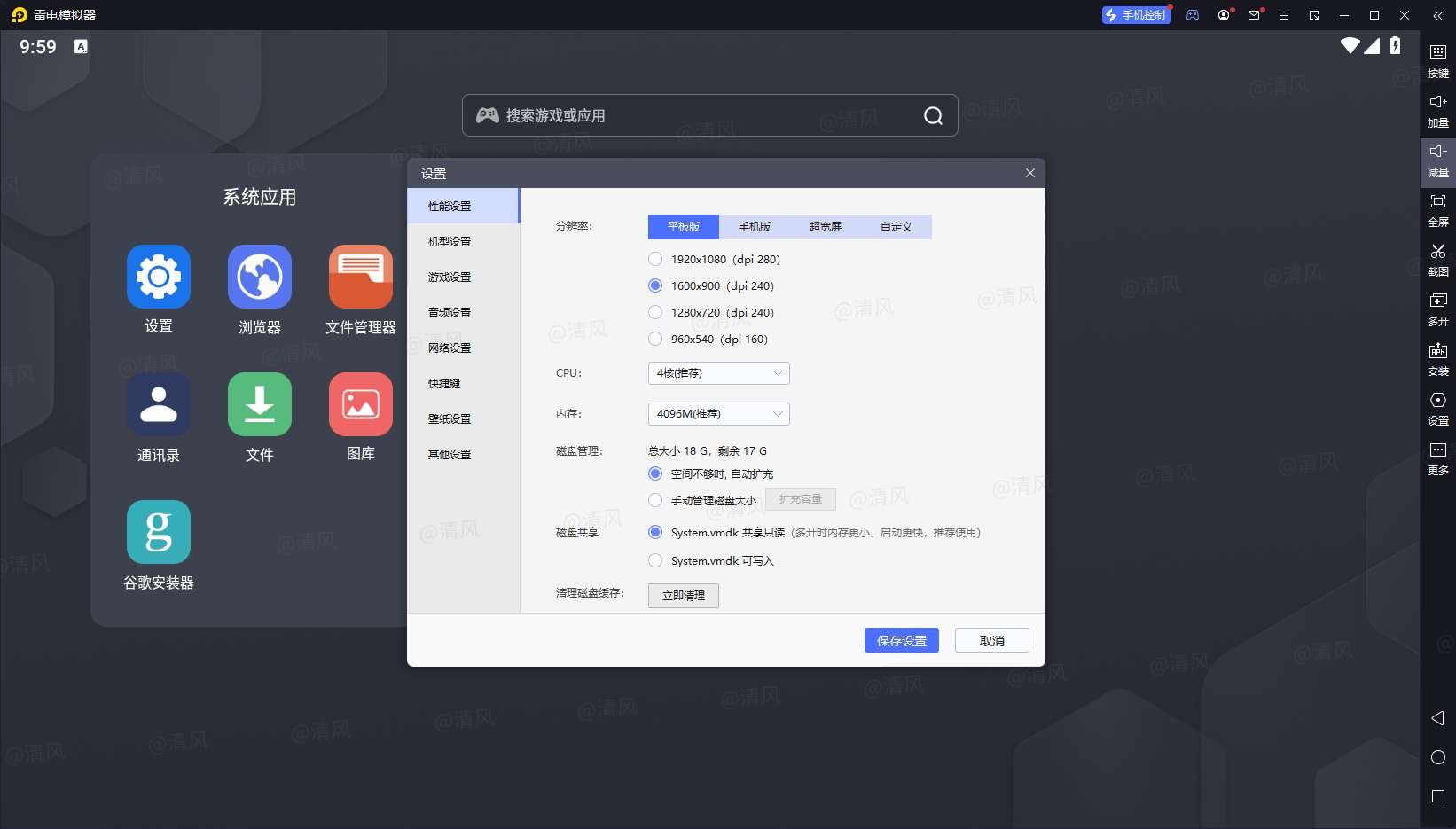
暂无评论内容